Memperbaiki Flashdisk Rusak (Write Protected dan Tidak Bisa di Format)
Kasus untuk Flashdisk tersebut adalah :
Software Format Flashdisk
Dengan kelima software tersebut saya gunakan satu persatu tapi hasilnya juga nihil, flashdisk juga tetap tidak bisa diformat dan muncul pesan "device media is write protected", semakin bertambah kebingungan saya, saya coba gunakan software untuk membuka flashdisk write protect tapi ternyata flashdisk tidak dalam keadaan write protected.
Berikut kutipan langkah-langkah untuk memperbaiki flashdisk yang rusak atau tidak bisa di format atau selalu minta format seperti yang saya kutip dari tituitbom.com:
1. Download software USB Viewer. Kegunaan software ini adalah untuk mengetahui VID (ID Vendor) dan PID (ID Product) flash disk.
2. Setelah mengetahui VID dan PID yang bisa Anda lihat melalui software USB Viewer di atas lalu dilihat di device connectednya, akan muncul Ox[PID] atau Ox[VID] seperti gambar di bawah ini:

3. Lalu silakan kunjungi situs http://www.flashboot.ru/iflash.html
4. Masukkan data VID dan PID flashdisk kita di kotak yang telah disediakan dan klik tombol di sampingnya.
5. Maka akan muncul nama-nama Flashdisk beserta detailnya, cocokkan Flashdisk milik kalian.
6. Setelah mencocokkan, copy tulisan paling kanan dari detail Flashdisk kalian tersebut dan paste di kotak pencarian website tadi di pojok kanan atas.
7. Maka kalian akan disediakan link untuk mendownload software yang diperlukan.
8. Setelah mendownload dengan meng-klik tulisan Ckayatb (saya yakin cara menulisnya bukan seperti itu)
9. Ekstrak file dan buka, dan jalan software yang telah di download tersebut.
10. Flashdisk kalian akan menjadi normal kembali.
Sumber
-------------------------------------------------------------------
- Dilihat Propertis Flahsdisk tersebut terlihat 0 byte
- Saat ingin dibuka Flashdisk selalu minta untuk di format ulang
- Tidak bisa di format melalui windows dan juga melalui beberapa software untuk repair kerusakan flashdisk.
Software Format Flashdisk
- HP USB Disk Storage Format Tools - (download disini). Software ini dapat digunakan untuk memperbaiki flashdisk yang tidak bisa diformat menggunakan windows.
- HP Drive Boot Utility (download disini )- Software ini bisa untuk memperbaiki flashdisk yang propertisnya 0 byte
- Super Stick Recovery Tools - download disini
- Flashdisk Repair - download disini
- JetFlash Recovery Tool - download disini
Berikut kutipan langkah-langkah untuk memperbaiki flashdisk yang rusak atau tidak bisa di format atau selalu minta format seperti yang saya kutip dari tituitbom.com:
1. Download software USB Viewer. Kegunaan software ini adalah untuk mengetahui VID (ID Vendor) dan PID (ID Product) flash disk.
2. Setelah mengetahui VID dan PID yang bisa Anda lihat melalui software USB Viewer di atas lalu dilihat di device connectednya, akan muncul Ox[PID] atau Ox[VID] seperti gambar di bawah ini:

3. Lalu silakan kunjungi situs http://www.flashboot.ru/iflash.html
4. Masukkan data VID dan PID flashdisk kita di kotak yang telah disediakan dan klik tombol di sampingnya.
5. Maka akan muncul nama-nama Flashdisk beserta detailnya, cocokkan Flashdisk milik kalian.
6. Setelah mencocokkan, copy tulisan paling kanan dari detail Flashdisk kalian tersebut dan paste di kotak pencarian website tadi di pojok kanan atas.
7. Maka kalian akan disediakan link untuk mendownload software yang diperlukan.
8. Setelah mendownload dengan meng-klik tulisan Ckayatb (saya yakin cara menulisnya bukan seperti itu)
9. Ekstrak file dan buka, dan jalan software yang telah di download tersebut.
10. Flashdisk kalian akan menjadi normal kembali.
Sumber
-------------------------------------------------------------------






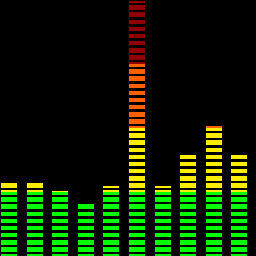









0 komentar:
Posting Komentar